Support de cours complet pour apprendre Blender
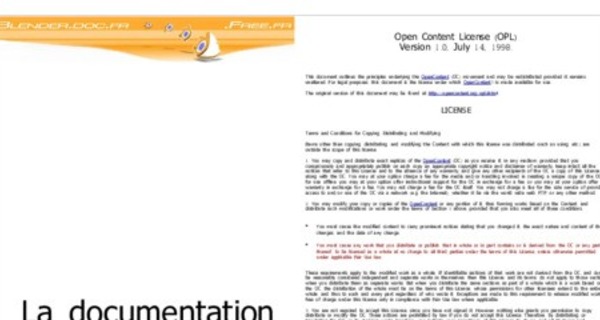
Support de cours complet pour apprendre Blender
I. Initiation à Blender
Chapitre 1. Introduction à Blender
Au fil de cette première partie vous apprendrez comment télécharger Blender, comment l'installer, et si vous le souhaitez, vous lirez comment télécharger les sources et la façon de compiler celles-ci.
Blender utilise une interface très particulière, optimisée pour l'élaboration de graphismes en 3D. Elle semblera complexe pour l'utilisateur novice, mais elle montrera son efficacité dans la pratique. Il est vivement recommandé de lire le chapitre "Compréhension de l'interface ", et de se familiariser avec cette dernière. Retenez bien les conventions employées dans la
Documentation.
Le dernier chapitre de cette partie, intitulé : "Votre première animation en 30 minutes", vous donnera un petit aperçu des capacités de Blender. Bien sûr Blender peut faire beaucoup plus que cela, mais c'est juste une première prise en main.
1.1. Qu'est ce que Blender?
Blender est un ensemble intégré d'outils qui rendent possible la création d'un large éventail de réalisations 3D. Il offre de nombreuses ressources en matière de modélisation, d'animation, de rendu, de postproduction, de création de jeux interactifs en 3D, avec l'énorme avantage d'être multiplateformes, le tout avec moins de 2,5Mo au téléchargement.
Conçu pour les professionnels des médias et les créateurs tout autant que pour des utilisateurs individuels, Blender peut être employé pour la création de visualisations 3D comme pour des diffusions vidéo de qualité, tandis que l'incorporation d'un moteur en temps réel 3D rend possible la création de contenus interactifs pour une lecture autonome ou intégrée dans un navigateur internet.
Développé, à l'origine, par la société 'Not a Number' ( NaN), Blender a poursuivi son développement en tant que 'Logiciel Libre', dont les sources désormais disponibles sous licence GNU GPL depuis la disparition de NaN.
Support de cours complet pour apprendre Blender
Table des matières :
1 _ INTRODUCTION
1.1 Qu'est-ce que Blender
1.2 Histoire de Blender
1.3 Au sujet des programmes dit "Libre" et du GPL
1.4 Support technique - la communauté de Blender
02 _ INSTALLATION
2.1 Téléchargement et installation de Blender
Windows, MacOS X, Linux, FreeBSD, Solaris
2.2 Compilation de Blender depuis les sources
Support Technique
03 _ Compréhension de l'interface
3.1 Le concept d'interface de Blender
3.1.1 Clavier et souris
3.1.2 Le système de fenêtre
3.1.3 Types de fenêtres
3.1.4 Contextes, Panneaux et Boutons
3.1.5 Boîte à outils
3.1.6 Ecrans
3.1.7 Scènes
3.2 Navigation dans l'espace 3D
3.2.1 Rotation des vues
3.2.2 Déplacement et zoom de la vue
3.2.3 Projection perspective ou orthonormé
3.2.4 Mode d'affichage
3.2.5 Vue locale
3.2.6 Le système de calques
3.3 Les fonctions essentielles
04 _ Votre première animation en 30 + 30 minutes
4.1 Préparation et échauffement
4.2 Création du corps
4.3 Voyons à quoi ressemble Gus
4.4 Matériaux et Textures
4.5 Squelette (armature)
4.6 Le Skinning
4.7 Pose
4.8 Gus marche!
II MODELISATION, MATERIAUX ET ECLAIRAGE.
05 _ MODE OBJET
5.1 Sélection d'objets
5.2 Déplacement (translation) d'objets
5.3 Rotation d'objets
5.4 Mise à l'échelle / Effet miroir d'objets
5.5 Panneau propriétés de transformations
5.6 Duplication
5.7 Parentage (Groupement)
5.8 Tracking
5.9 Autres actions
5.10 Opérations booléennes
06 _ MODELISATION DE MAILLAGE
6.1 Objets de base
6.2 Mode édition
6.3 Lissage
6.4 Outil d'édition proportionnelle
6.5 Extrusion
6.6 Spin and SpinDup
6.7 Vis
6.8 Bruit
6.9 Warp Tool
6.10 Subdivision de surfaces Catmull-Clark
6.11 Outils d'arêtes
6.11.1 Outil couteau
6.11.2 Boucle de faces
6.14 Meta Objets
07 _ COURBES ET SURFACES
7.1 Courbes
7.1.1 Béziers
7.1.2 NURBS
7.1.3 Exemple pratique
7.2 Surfaces
7.3 Texte
7.3.1 Caractères spéciaux
7.4 Extrusion le long d'un chemin
7.5 Enveloppe ( peau, surface )
08 _ MATÉRIAUX ET TEXTURES
8.1 Diffusion
8.2 Réflexion spéculaire
8.3 Les matériaux en pratique
8.3.1 Couleur de matériel
8.3.2 Les Shaders
8.3.3 Manipuler les matériaux
8.4 Textures
8.4.3 Texture Image
8.5 Matériaux multiples
8.6 Matériaux spéciaux
8.7 Carte d'environnement
8.8 Verre plein et verre creux
8.9 UV editor and FaceSelect
8.10 Texture Plugins
09 _ ÉCLAIRAGE
9.1 Introduction.
9.2 Les types de lampes
9.3 Le type Sun
9.4 Le type Hemi
9.5 Le type Lamp
9.6 Le type Spot
9.7 Paramètres spécifiques pour le type Spot
9.8 Ombres
9.9 Lumière volumétrique
9.10 Raffinement de l'éclairage
9.11 Éclairage en trois points
9.12 Éclairage en trois points - scène extérieure
9.13 Surface lumineuse (Area Light)
9.14 Éclairage et ombrage globaux
10 _ L'UNIVERS ENVIRONNANT
10.1 Introduction
10.2 L'arrière-plan (World)
10.3 Le brouillard (Mist)
10.4 Les étoiles (Stars)
10.5 Lumière ambiante (Ambient Light)
III ANIMATION.
11.0 Introduction générale
11 _ ANIMATION DES OBJETS
11.1 Introduction
11.2 Le bloc IPO (data block)
11.3 Clés d'animation (Key Frames)
11.4 Les courbes IPO
11.5 Les courbes IPO et les clés IPO
11.6 Autres applications des courbes IPO
11.7 La courbe IPO 'Time' (temps)
11.8 Animation le long d'un tracé (path)
12 _ DÉFORMATIONS ANIMÉES
12.0 Introduction
12.1 Vertex Keys en mode absolu
12.2 Vertex key en mode relatif
12.3 Vertex Keys appliquées aux courbes et surfaces
12.4 Vertex Keys appliquées à une lattice
12.5 Vertex Keys en mode relatif
12.6 Animation par lattice
13 _ ANIMATION PAR ARMATURES
13.1 Introduction: lumières, caméra et... ACTION!
13.2 Outils pour se faciliter la vie
13.3 Les armatures
13.3.1 Donner des noms aux os (bones)
13.3.2 Parentage et chaîne IK
13.3.3 L'onglet Armature
13.4 Habillage (Skinning)
13.4.1 Groupes de sommets (Vertex groups)
13.4.2 Peindre des influences (Weight painting)
13.5 Mode pose (Pose mode)
13.6 La fenêtre actions (Action window)
13.7 L'animation non-linéaire (NLA)
13.7.1 Composer avec des morceaux d'actions
13.8 Les contraintes
13.8.1 Les types de contraintes
13.8.2 Évaluation des contraintes et détermination de leur préséance
13.8.3 Degré d'influence d'une contrainte
13.9 Armaturage (Rigging) d'une main et d'un pied
13.10 Armaturage (Rigging) d'une mécanique
13.11 Mise au point d'un cycle de marche par NLA
IV LE RENDU
14 _ RENDUS
14.1 Introduction
14.2 Rendus par parties
14.3 Rendus Panoramiques
14.4 Antialiasing
14.5 Output formats
14.6 Rendering Animations
14.7 Flou de mouvement
14.8 Profondeur de champ
14.9 Bord de BD
14.10 Le rendeur?? unifié
14.11 Préparer votre travail pour la vidéo
14.12 Saturation des couleurs
14.13 Rendu des champs
15 _ RADIOSITÉ
15.1 Les utilisation de la radiosité
15.2 Radiosité et Rendu de scène
15.3 La Radiosité comme outil de modélisation
15.3.1 Phase 1: Collecte des Maillages
15.3.2 Phase 2: Les limites de subdivision
15.3.3 Phase 3: Subdivision "améliorative"
15.3.4 Phase 4: Editer la solution
15.4 Un séduisant exemple de Radiosité
15.4.1 La mise en place
15.4.2 La voûte céleste
15.4.3 La solution de radiosité
15.4.4 Mise en place des textures
V OUTILS AVANCES.
16 _ EFFETS
16.1 Introduction
16.2 L'effet "Construction"
16.3 L'effet "Particules"
16.3.1 Un premier effet deParticules
16.3.2 Rendu d'un Système de Particules
16.3.3 Objects comme particules
16.3.4 Animer un feu à l'aide des particules
16.3.4.1 Le système de particules
16.3.4.2 Le matériel du feu
16.3.5 Une simple explosion
16.3.5.1 Les matériaux
16.3.5.2 Les systèmes de particules
16.3.6 Les feux d'artifice
16.3.7 Controler les Particules via un Lattice
16.3.8 Particules Statiques
16.3.9 L'effet de Vague
17 _ TECHNIQUES DE MODELAGE SPÉCIALES
17.1 Introduction
17.2 Duplications aux sommets (DupliVerts)
17.2.1 DupliVerts comme outil d'arrangement
17.2.2. DupliVerts pour modeler un unique objet
17.3 Duplications sur images (DupliFrames)
17.3.1 Modéliser avec les DupliFrames
17.3.2. Arranger des objets avec les DupliFrames
17.3.3 Animation et Modélisation
17.4 Modelisation avec des "Lattices"
17.4.1. Comment ça marche?
18 _ EFFETS EN VOLUME
19 _ EDITEUR DE SEQUENCE
19.1 Apprentissage de l'éditeur de séquence
19.1.1 Première animation: deux cubes
19.1.2 Première séquence: des trainées à l'affichage
19.1.3 Deuxième animation: une histoire de cube masqué
19.1.4 Troisième animation: un tunnel
19.1.5 Deuxième séquence: le tunnel en toile de fond
19.1.6 Quatrième animation: un logo animé
19.1.7 Cinquième animation: des particules-barres
19.1.8 Troisième séquence: le logo et les particules-barres
19.1.9 Sixième animation: apparition progressive du logo
19.1.10 Assemblage final
19.1.11 Conclusion
19.2 L'éditeur de séquence Son
19.3 L'éditeur de séquence Plugins
20 _ SCRIPTS PYTHON
20. Généralités
20.1 Python au travail, un exemple
20.1.1 En-têtes, importer des modules et globales
20.1.2 Construction de la GUI
20.1.3 Prise en charge des Events
20.1.4 Prise en charge des Maillages
20.1.5 Conclusions
20.2 Reference Python
Support de cours complet pour apprendre Blender
